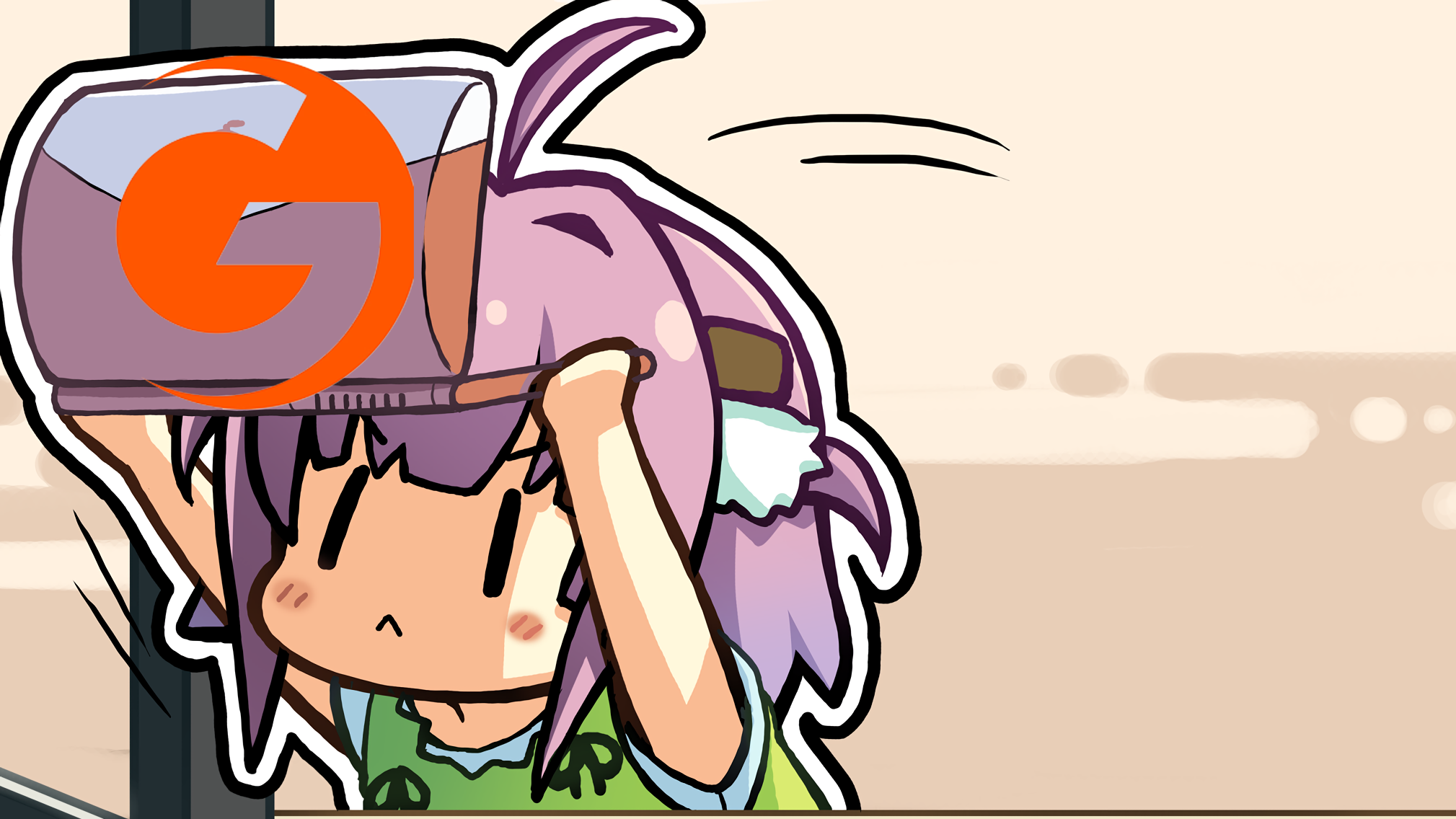引言
CloudFlare,作为全球最大的免费 cdn 供应商,在国内提供的免费 cdn 服务也只到可堪一用的地步。
但想要提高体验,还是需要付费。
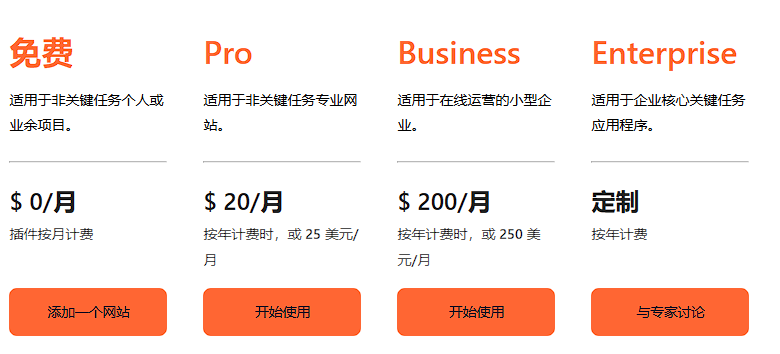
cf 专业版的价格不算便宜,再加上 cf cname 接入方式的失效,想要在国内通过 cf 获取一个较快访问速度的网站难度也进一步上升。
对于我们这些个人网站博客主而言,减少维护和运行成本的优先度还是比较高的。
所以付费是不可能的,这辈子都不可能的。
但是 免费 和 高速 我全都想要。
这就引出了本文想要介绍的主角——Gcore
先上结论,左图为 cf 免费 cdn 的加速效果图,右图则是 Gcore 的加速效果图:
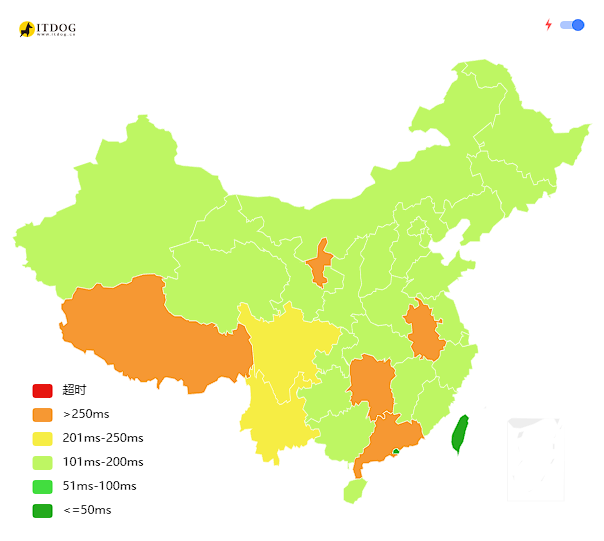

注意事项:
Gcore 每月只有 1T 的免费流量,但其注册仅需邮箱,理论来说超量欠费可以直接连域名抛掉,所以不必担心。
Gcore 提供 NS 和 CNAME 两种接入方式,但作者仅建议使用 CNAME 接入。
一个账号短时间内多次尝试建立 cdn 可能会黑号,到时候直接换号即可。
如何使用
传送门 (进不去的话需要使用魔法)
2.1.1 注册
进入注册页面之后,我们会看到如下画面
这时候我们便要先注册一个账号:
建议直接 sign with google 或者 github
在自己的邮箱中点击确认邮件后,就转入了控制台
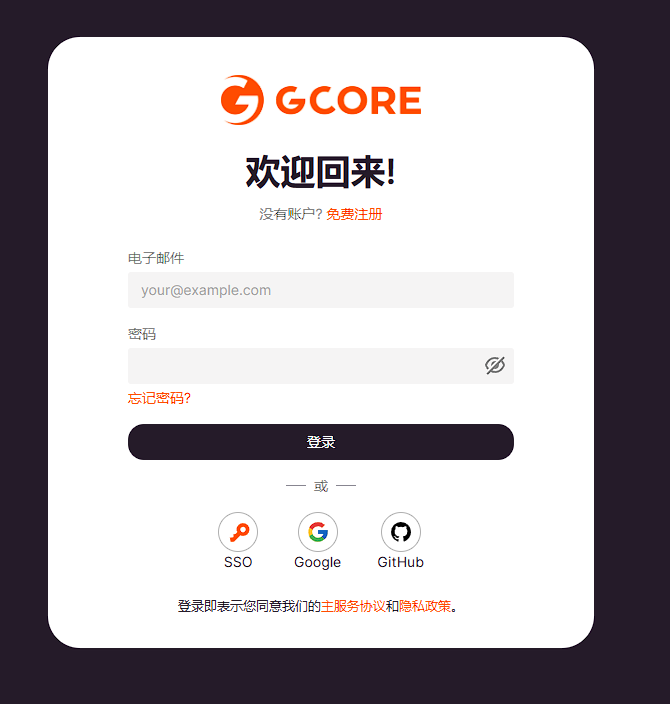
2.1.2 预先准备
我们点击左侧菜单中的 cdn 项,然后就能看到选择计划的页面·。
我们选择免费计划,并点击确认。
这之后他会询问我们的账单地址,我们只需要去晚上生成一个填上去就好。
这里推荐:
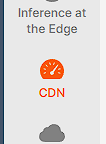
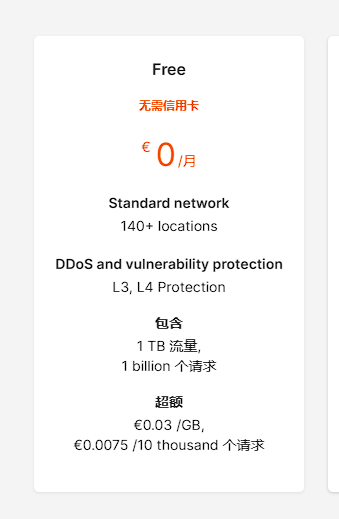
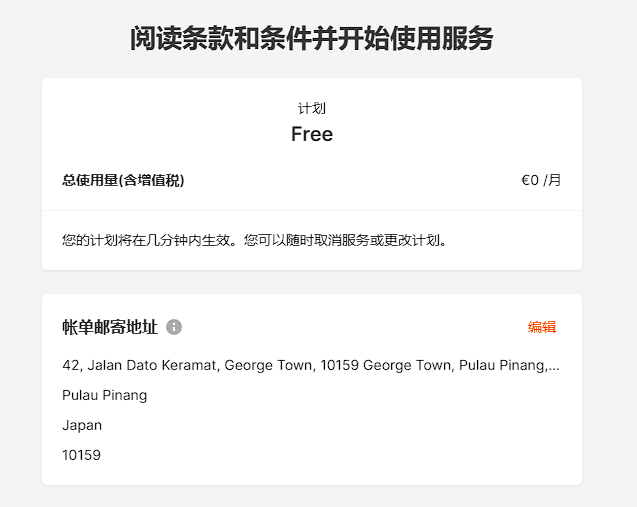
2.1.3 创建 cdn 资源
等他转入控制面板后我们便开始创建资源。
我们可以在画面中看到两个选项,第一个是 NS 接入的方法,因为不推荐所以不进行讲解。
这里推荐:
而第二项则是 cname 接入,我们选择第二项。
之后他会让我们填入一个表单。依照右图模板填入即可。
之后我们将域名解析过去,然后一路确认到最后
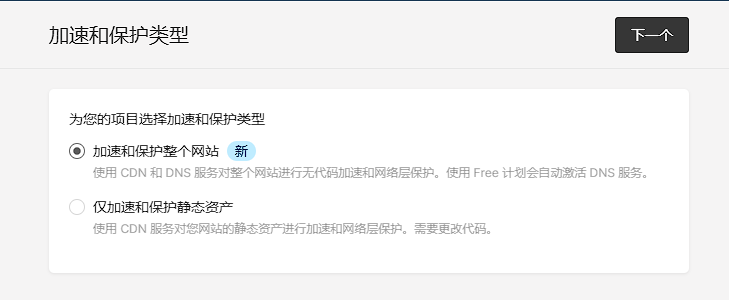

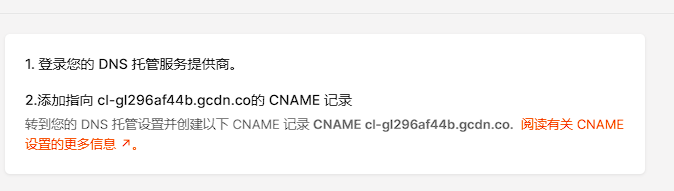
2.1.4 cdn 设置
创建完之后,我们还需要对其进行一定设置使其可用。(本文仅作最基础设置,更多功能敬请诸位探索)
在验证完所有权后,我们要将 SSL 打开,gcore 有一键证书,配置也算简单。
然后我们应将主机标头项打开,然后选择转发主机标头。
等待 15 分钟后,网站就能正常打开了,如若不能我们可以尝试关闭 cdn 缓存及更改源拉取协议。
再不能解决就要从玄学方向考虑了。
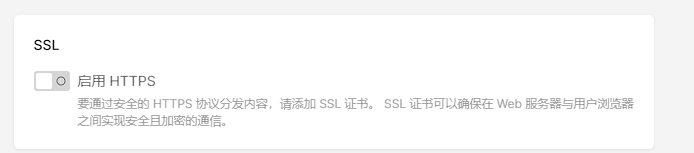
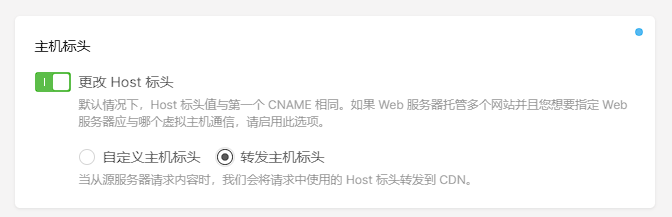
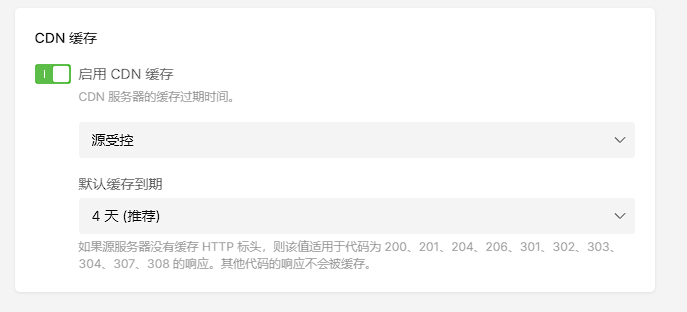
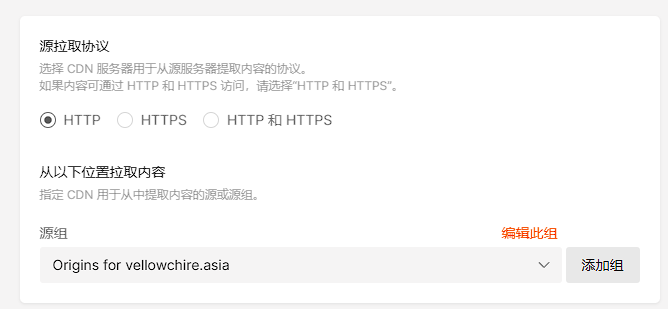
资料来源:https://moe.tips/archives/435